업종코드와 산업분류코드는 사업자 등록 신청 시 입력해야 하고, 추후 정부지원사업과 사업자 대출 등 사업자 업종코드와 산업분류코드 확인이 필요합니다. 이번 글에서는 사업자 업종코드와 산업분류코드 조회 및 추가 방법을 설명해 드리겠습니다.

사업자 업종코드와 산업분류코드란
업종코드와 산업분류코드는 사업자가 어떤 사업을 영위하고 있는지 확인할 수 있으며, 국세청 세금 관리 및 산업 관련 통계를 목적으로 만들어진 코드이자, 번호입니다.
업종코드(업종분류코드)란 국세청에서 한국표준산업분류표를 기반으로 구분하여 사업자의 업태, 주종목, 주생산 요소에 따라 6자리 숫자의 업종코드를 의미합니다. 업종코드를 통해 국세청에서는 효과적으로 세금 징수와 세원 관리를 하고 있습니다. 다양한 업종이 존재하는 만큼 1,600개 이상의 업종코드가 있습니다. 또한, 사업자가 선택할 수 있는 업종코드에 따라 세금 신고 의무, 인정되는 경비율, 세액공제 감면 내용, 장부의 형태 등이 크게 달라지기 때문에 초기 사업자 등록 신청 시 업종코드 선택은 중요합니다.
산업분류코드(표준산업분류, 한국표준산업분류)는 한국표준산업분류를 의미하며, 산업 관련 통계자료로의 정확성, 비교성 등을 확보하기 위하여 작성된 5자리 숫자 코드입니다. 산업분류코드에 의해 중분류, 소분류, 세분류, 세세분류를 통해 1,196개의 산업분류코드가 있으며, 통계청 통계분류포털 사이트 “경제분류” > “한국표준산업분류(KSIC)” 페이지에서 산업분류코드에 대한 개요 그리고 산업분류코드별 상세 설명(차수, 분류명, 분류코드, 설명)을 확인할 수 있습니다.
사업자 업종코드와 산업분류코드는 서로 연계되어 있으며, 함께 확인할 수 있습니다. 사업자 업종코드와 산업분류코드는 세금뿐만 아니라 각종 사업자 정부지원사업의 신청 대상자를 선정할 때 중요하고, 소상공인 대출이나 각종 사업자 대출 그리고 소상공인 대환대출 확인서 발급 시에도 업종코드와 산업분류코드가 사용됩니다.
국세청 홈택스에서 사업자 업종코드와 산업분류코드 조회 및 추가 그리고 수정할 수 있습니다. 다만, 국세청 홈택스 홈페이지를 개편하면서 화면 및 메뉴 구성의 변화가 많았습니다. 따라서 새로운 국세청 홈택스 홈페이지에서 사업자 업종코드와 산업분류코드 조회 및 추가 방법을 설명해 드리도록 하겠습니다.
사업자 업종코드 조회 방법
1. 국세청 홈택스 홈페이지에 접속한 다음 사업자 업종코드를 조회 및 추가할 사업자로 로그인합니다.
- 개인사업자인데, 개인 공동인증서나 금융인증서, 간편 인증으로 로그인한 경우에는 “사업장 선택” 메뉴를 클릭해서 사업장으로 전환 로그인합니다.
2. 우측 상단에 “MY 홈택스” 메뉴를 클릭해서 이동합니다.

3. 사업자 나의 홈택스 화면에서 왼쪽 카테고리에 “기타 세무정보” 메뉴를 클릭합니다.
4. 기타 세무정보 하위 메뉴에서 “사업자등록사항 및 담당자 안내” 메뉴를 클릭합니다.
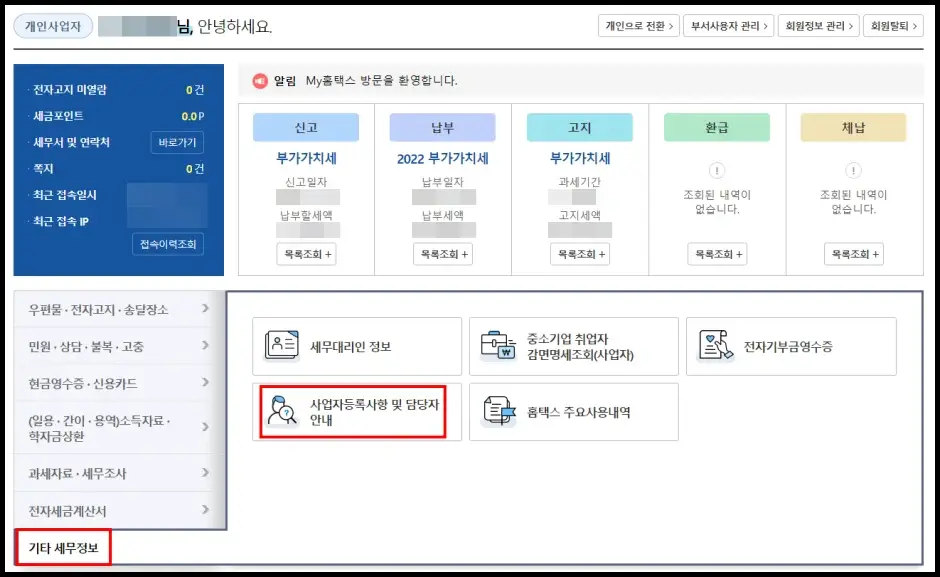
5. 사업자등록사항 및 담당자 안내 페이지에서 “주업종명(업종코드)” 탭에서 사업자 업종코드 중 주업종코드를 확인합니다.
6. 확인 후 ‘상세 보기’ 탭에 있는 “보기” 버튼을 클릭합니다.
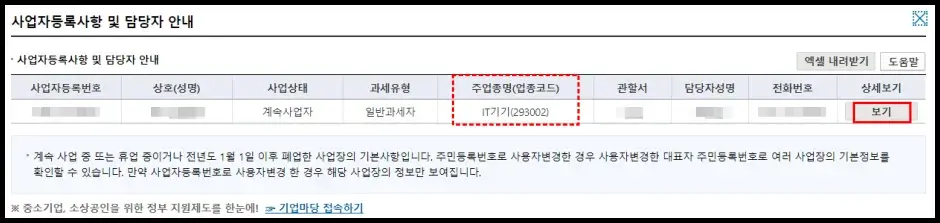
7. ‘사업자등록사항 및 담당자 상세안내’ 팝업 창이 실행되면, ‘주업종코드’ 탭에 있는 “부업종 코드”를 클릭합니다.
8. ‘부업종 코드 정보 내역’에서 부업종 코드와 부업태명, 부종목명 그리고 부업종 등록일자를 확인할 수 있습니다.
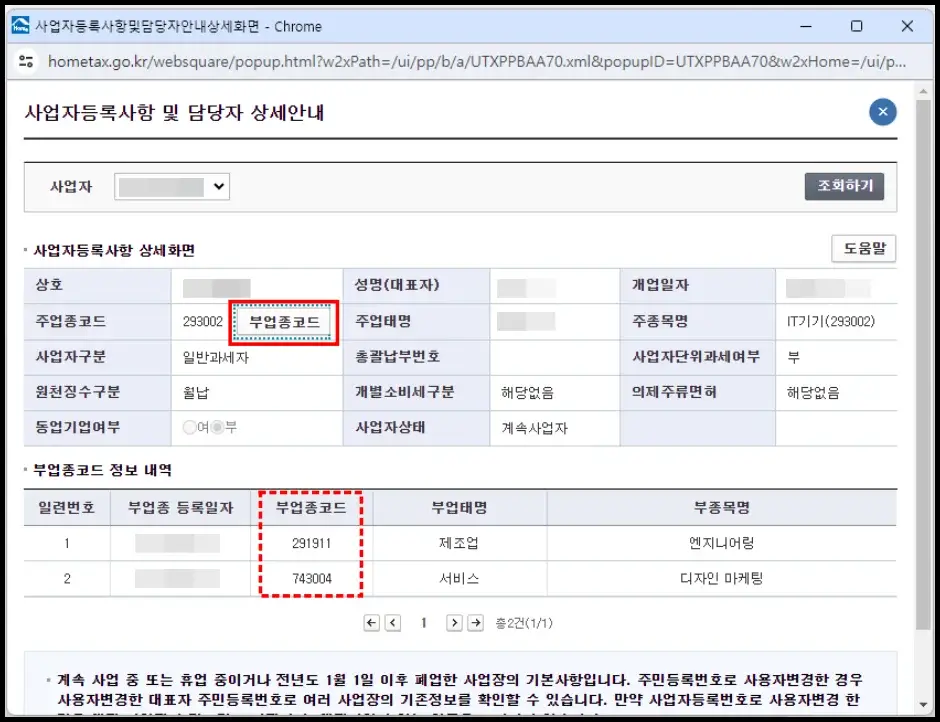
사업자 산업분류코드 조회 방법
1. 국세청 홈택스 홈페이지에 접속한 다음 로그인 후 “MY 홈택스” 메뉴로 이동합니다.
2. “기타 세무정보” > “사업자등록사항 및 담당자 안내” 메뉴를 차례대로 클릭해서 이동합니다.
3. ‘사업자등록사항 및 담당자 안내’ 창 하단에 “사업자정정 신청하기” 버튼을 클릭합니다.
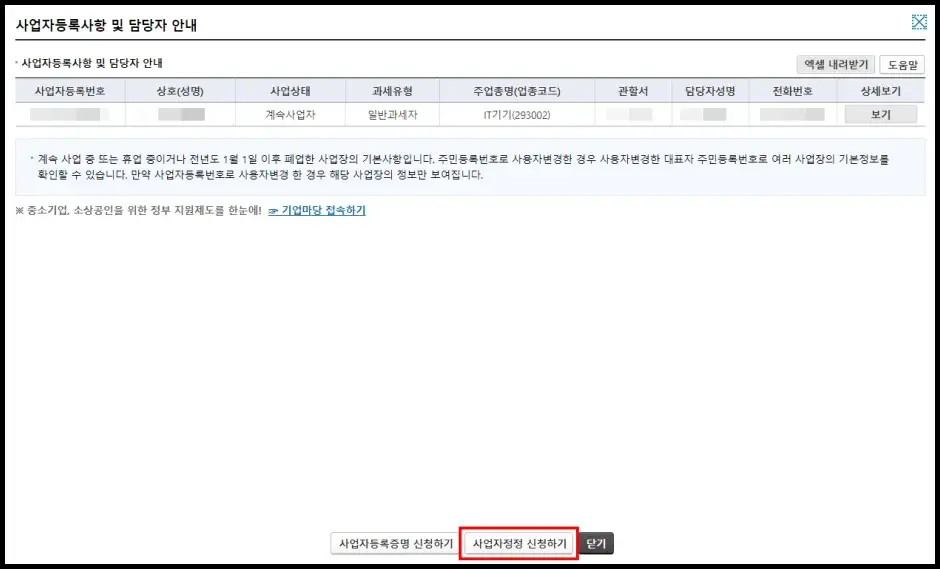
4. 사업자등록정정 페이지에서 사업자 산업분류코드를 조회할 사업자등록번호를 선택하고, “조회하기” 버튼을 클릭합니다.

5. ‘정정할 사항 선택’에서 ‘업종 정정’ 항목의 옵션을 “정정”으로 선택하고, “다음” 버튼을 클릭합니다.
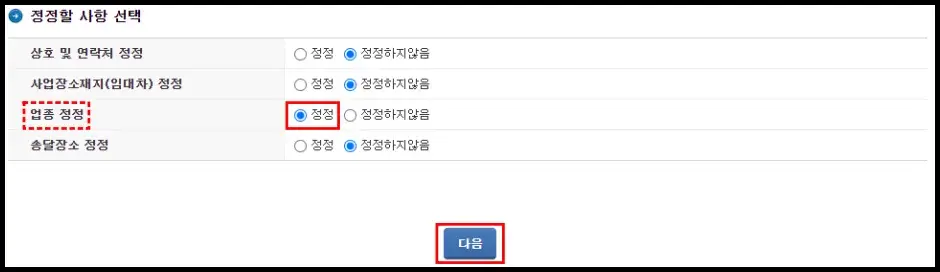
6. 업종 선택의 ‘산업분류코드’ 탭에서 산업분류코드 6자리 숫자와 산업분류명을 함께 확인할 수 있습니다.
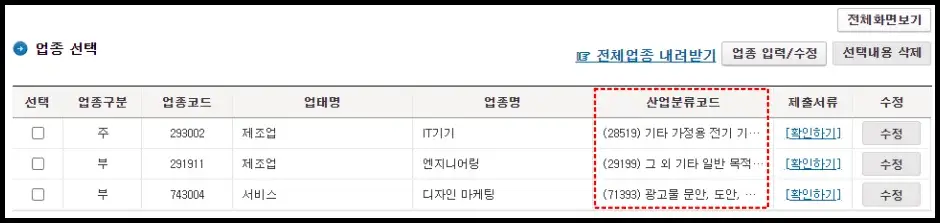
사업자 업종코드와 산업분류코드 수정 및 추가 방법
1. 국세청 홈택스 홈페이지에 접속한 다음 업종코드와 산업분류코드 수정 및 추가할 사업자로 로그인합니다.
2. 홈페이지 화면 상단에 “국세증명·사업자등록 세금 관련 신청 / 신고” 메뉴에 마우스를 올려놓습니다.
3. 하위 메뉴에서 “사업자등록 신청·정정·휴폐업” 카테고리에 있는 “사업자등록 정정 신고” 메뉴를 클릭합니다.
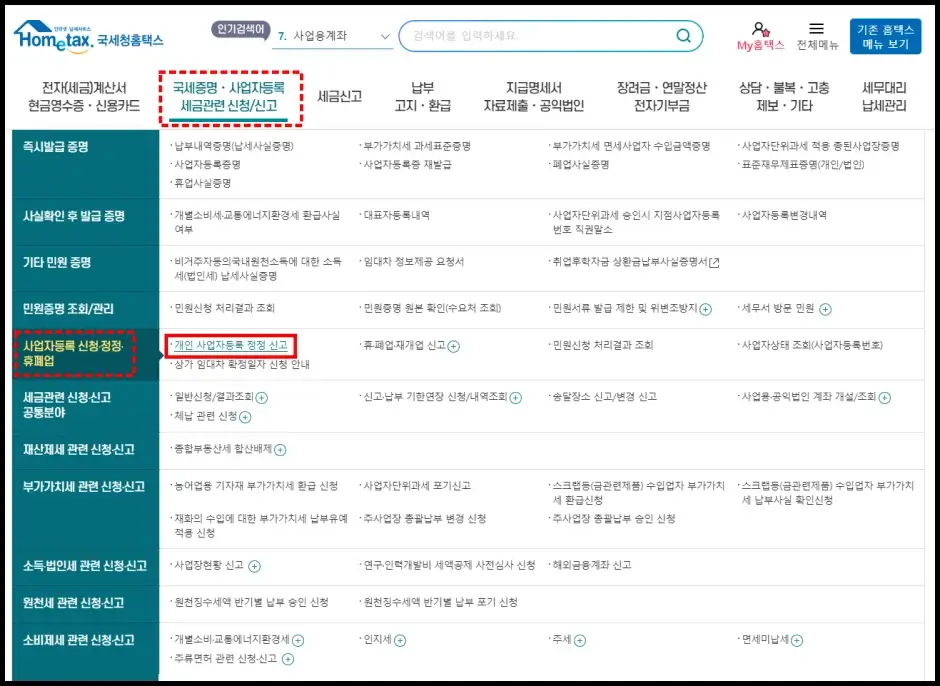
4. 사업자등록정정 페이지에서 사업자등록번호를 선택하고, “조회하기” 버튼을 클릭합니다.
5. 조회 결과 우측에 “전체화면보기” 버튼을 클릭합니다.
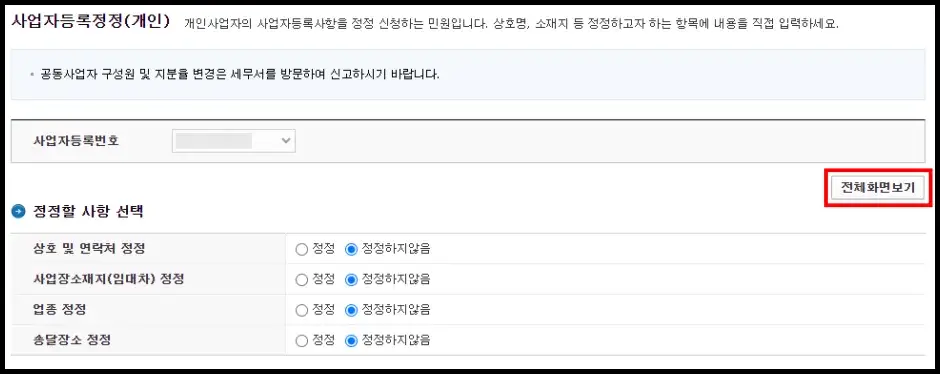
6. 사업자등록정정 페이지에서 화면을 아래로 내려서 ‘업종 선택’ 카테고리로 이동합니다.
7. 업종 선택 카테고리 오른쪽에 있는 “업종 입력/수정” 메뉴를 클릭합니다.
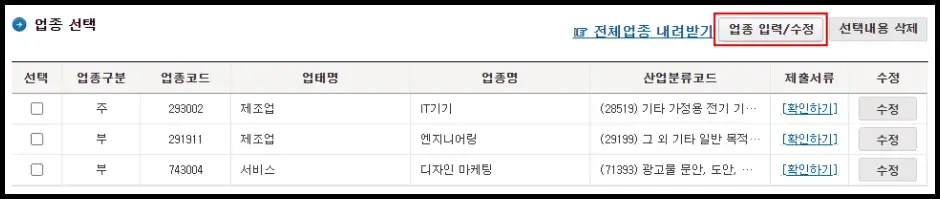
8. 업종 선택 팝업 창이 실행되면, ‘업종코드’ 탭에 있는 “검색” 버튼을 클릭합니다.
9. ‘업종코드 목록 조회’ 창에서 업종코드 또는 업종을 입력하고, “조회하기” 버튼을 클릭합니다.
10. 업종코드 목록 조회 결과에서 추가할 업종코드 및 산업분류코드를 클릭해서 자동 입력합니다.
11. 업종 선택 팝업 창에서 “등록하기” 버튼을 클릭합니다.
12. 마지막으로 맨 아래 “업종 등록” 버튼을 클릭해서 사업자 업종코드와 산업분류코드를 추가합니다.
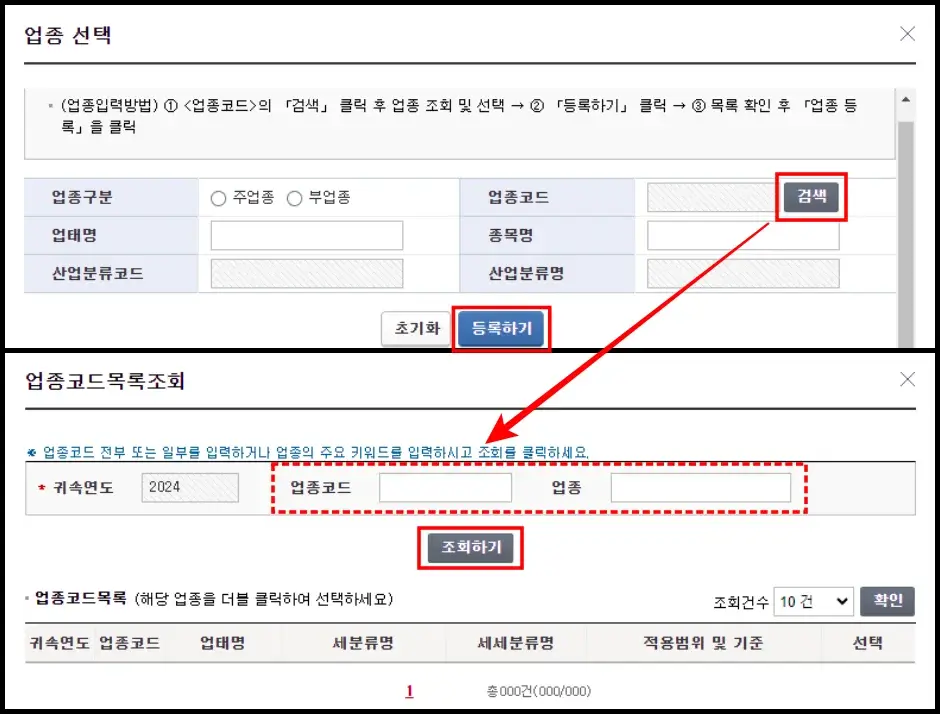
13. ‘업종 선택’ 창에서 수정이 필요한 업종코드 및 산업분류코드 왼쪽에 있는 선택 항목을 박스 체크 표시(✅)하고, 우측에 “수정” 버튼을 클릭합니다.
14. 업종코드에 있는 “검색” 버튼을 클릭한 다음 수정할 업종코드 및 산업분류코드를 선택하고, “등록하기” > “업종 등록” 버튼을 차례대로 클릭합니다.
15. 사업자등록정정 페이지에서 화면을 맨 아래로 내린 다음 “저장 후 다음” 버튼을 클릭해서 사업자 업종코드 및 산업분류코드 수정 및 추가 내용을 저장합니다.
이상으로 사업자 업종코드와 산업분류코드 조회 및 추가 방법에 대해 모두 설명해 드렸습니다. 사업자 업종코드와 산업분류코드는 평소 사용할 일이 많지 않습니다. 따라서 안내해 드린 사업자 업종코드와 산업분류코드 조회 및 추가 방법을 참고하시기 바랍니다. 또한, 업종코드 및 산업분류코드는 수정도 가능하니 수정 방법도 함께 참고하시기 바랍니다.